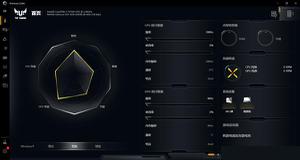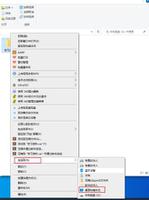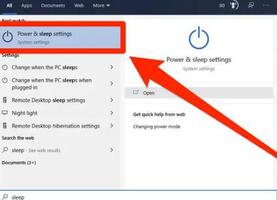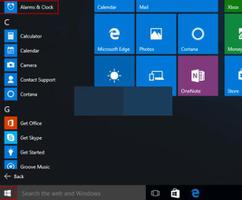如何用快捷键在Windows10中切换触摸屏
如果您有适用于 Windows 10 的触摸屏设备,您可能想知道如何启用和禁用系统上的触摸屏。虽然不是很明显,但可以在设备管理器中切换此功能。
另外,您甚至可以通过创建方便的快捷方式来切换触摸屏,这将让您在几秒钟内启用和禁用它。
如何在 Windows 10 上切换触摸屏
Windows 10 没有方便的方法来打开和关闭触摸屏,例如,您在“设置”中找不到任何内容。Windows 10 不断变化和发展,因此希望该选项将来能够提供。
尽管不常见,您的系统制造商(例如戴尔、惠普或宏碁)可能已经包含了自己的软件来帮助您管理触摸屏。请参阅系统随附的指南或联系制造商以了解是否可行。
对于大多数人来说,您需要使用设备管理器来禁用和启用触摸屏:
- 按Windows 键 + X打开快速访问菜单。
- 选择设备管理器。将打开一个新窗口,其中列出了系统上检测到的所有设备。
- 双击人机接口设备标题以展开其中的设备列表。
- 右键单击HID兼容触摸屏并选择禁用设备。
- 然后,您将收到一条警告消息,告诉您禁用该设备将导致其停止运行。由于这正是您想要的,因此单击“是”继续。触摸屏将立即被禁用,无需采取进一步操作。
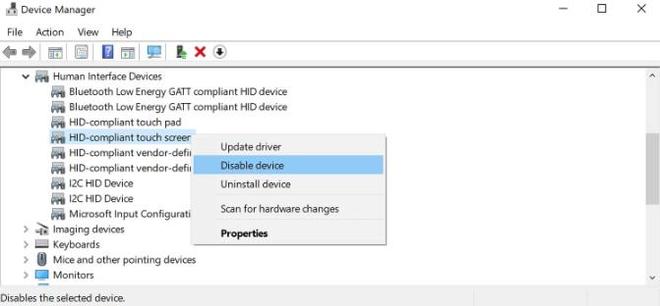
想要重新打开触摸屏吗?只需重复上述过程,但选择“启用设备”即可。您可能需要重新启动系统才能使更改生效。
如何自动切换触摸屏
如果您经常需要启用和禁用触摸屏,那么不断进入设备管理器会有点麻烦。为了解决这个问题,您可以创建一个快捷方式来自动执行该过程。这有点复杂,因此请务必仔细遵循说明。
1.安装Windows设备控制台
首先,您需要下载名为 Windows Device Console(简称 Devcon)的软件。通常,它与 Visual Studio Express 捆绑在一起,但该下载对于我们的目的来说太臃肿了。
joequery.me方便地将该软件分离为独立下载。该网站也是这个过程的来源,非常感谢他们。
- 下载独立的 Devcon 软件。
- 下载后,解压 ZIP 文件。
- 导航到windows8.1文件夹(它非常适合 Windows 10,不用担心),然后进入适合您的操作系统版本的文件夹:32bit或64bit。如果您不确定自己拥有哪个版本,请查看我们的关于发现您的位版本的指南。
- 按Windows 键 + R打开“运行”,输入C:\Windows\System32(如有必要,替换盘符),然后按“确定”。
- 将devcon.exe移动到System32文件夹中。
- 右键单击devcon.exe并选择“属性”。
- 切换到兼容性选项卡。
- 选中以管理员身份运行此程序。
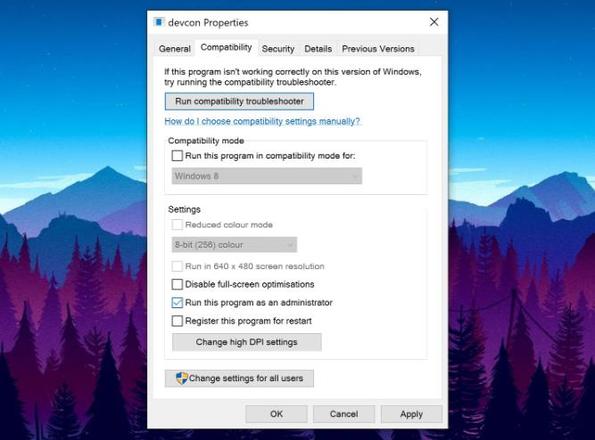
2.查找硬件ID
在创建自动快捷方式之前,您需要找出触摸屏的 ID。
- 按Windows 键 + X并选择设备管理器。
- 双击人机接口设备标题。
- 右键单击符合 HID 标准的触摸屏设备列表,然后选择“属性”。
- 现在打开“属性”窗口,切换到“详细信息”选项卡。
- 使用“属性”下拉列表,选择“硬件 ID”。您感兴趣的值将采用以下格式:
HID\VID_####&PID_####&COL##
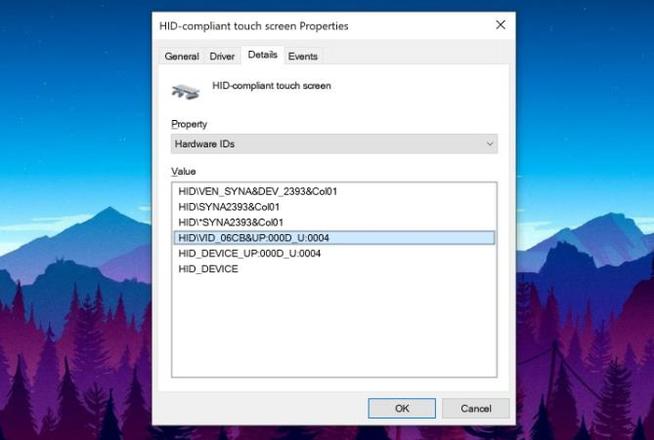
暂时保持此窗口打开。我们稍后再讨论这个问题。
3. 创建批处理文件
现在您将创建一个简单的批处理文件来自动化系统进程。在本例中,该过程是切换触摸屏。
打开记事本并粘贴以下内容:
set “touchscreenid=ID_HERE”devcon status “%touchscreenid%” | findstr “running”if %errorlevel% == 0 ( devcon disable “%touchscreenid%”) else ( devcon enable “%touchscreenid%”)
- 切换回在上一步中保持打开状态的“属性”窗口。
- 右键单击相关硬件 ID并选择复制。
- 将记事本中的ID_HERE替换为您刚刚复制到剪贴板的值。
- 在记事本中,转到文件 > 另存为并将文件命名为touchscreen.bat。将其保存在您喜欢的任何地方;像您的文档这样的地方将是一个好地方。
4. 创建快捷方式
现在,是时候将这个自动化批处理过程变成一个方便的快捷方式了。
- 导航到刚刚保存的文件,然后右键单击它并选择“创建快捷方式”。
- 右键单击该快捷方式并选择属性。
- 在“目标”字段中,将路径放在双引号中。然后添加前缀cmd.exe /C。目标示例为: cmd.exe /C “C:\Users\Joe\Desktop\touchscreen.bat”
- 从“运行”下拉列表中,选择“最小化”,这样每次选择快捷方式时都不会打开命令提示符。
- 单击“高级”并选中“以管理员身份运行”。单击“确定”。
- 最后,单击“确定”。
您还可以设置将运行批处理文件的键盘快捷键。在“属性”窗口中,单击“快捷键文件”字段,然后输入尚未使用的组合键。也许像 CTRL + ALT + T之类的东西。
完成了!将此快捷方式放置在您喜欢的任何位置,也许在桌面上或任务栏上(您可以将快捷方式直接拖动到任务栏上以将其固定在那里)。然后,只需打开快捷方式,批处理文件就会运行,它会自动启用或禁用触摸屏。
解决 Windows 10 触摸屏故障
如果您使用 Continuum(该功能允许您在 Windows 10 上在桌面和平板电脑模式之间切换),那么您可能希望在桌面模式下禁用触摸屏。或者您的系统可能具有您不想使用的触摸功能。无论情况如何,希望本指南有所帮助。
或者,您可能会关闭然后打开触摸屏来尝试修复它。这是一个很好的故障排除步骤,但您还应该尝试其他步骤,例如更新驱动程序和运行硬件和设备故障排除程序。
以上是 如何用快捷键在Windows10中切换触摸屏 的全部内容, 来源链接: utcz.com/dzbk/940977.html